我们在制作PPT的过程中,几乎都要与文字打交道,文字一般都是在插入的文本框中输入的,通过输入文本框默认的文字与边框的距离,可以是文本框显得更加的美观;那么,具体是怎样操作的呢?下面将方法告诉大家!
主要有4个方法: 设置文本框间距、设置对齐方式、设置字符间距、设置行距。具体如下:

1.设置文本框间距
鼠标选中形状,然后右键—设置形状格式—文本框—左右上下边距设置为:0厘米。
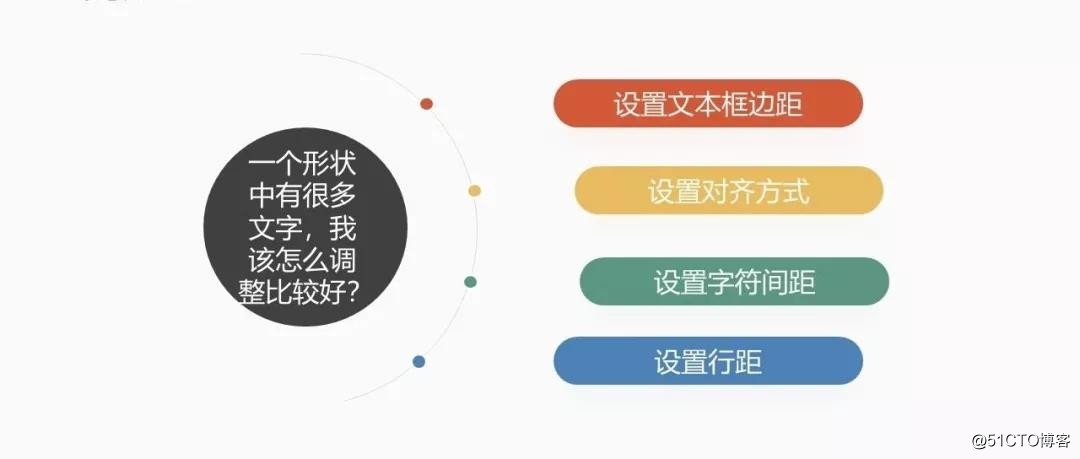
2.设置对齐方式
鼠标选中形状—点击开始选项卡—选择两端对齐。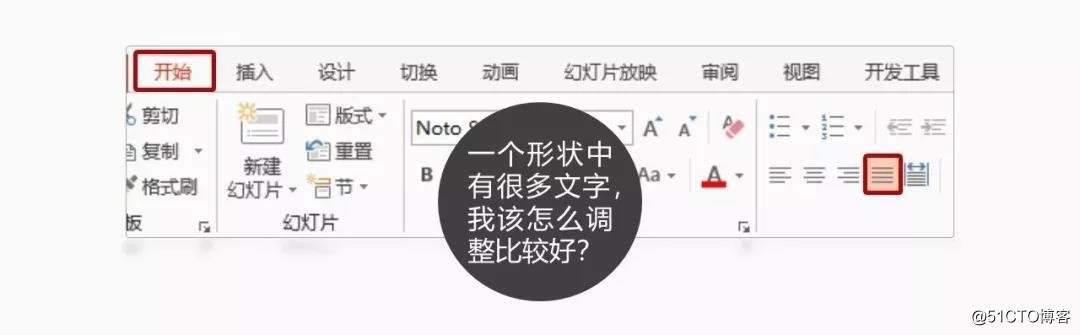
3.设置字符间距
鼠标选中形状—点击开始选项卡—字符间距—设置为紧密(或很紧,具体看情况而定)。
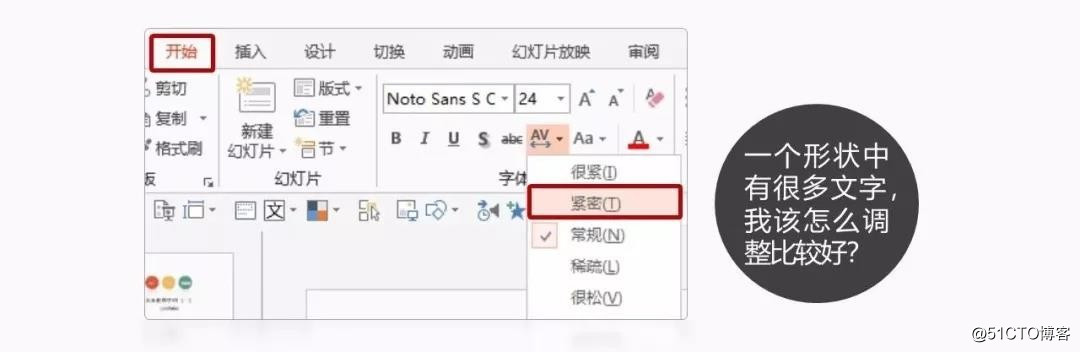
4.设置行距
多倍行距—设置值为:0.9。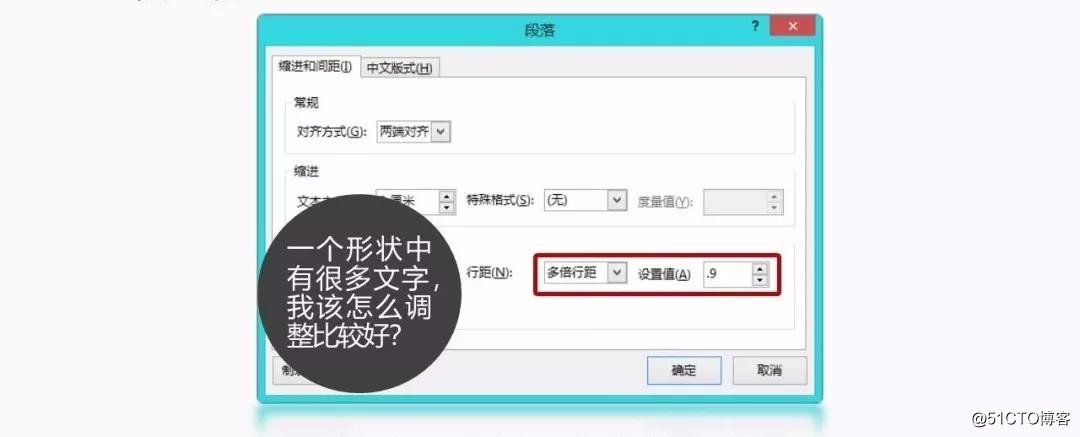
以上就是分享的PPT文本框设置技巧,步骤阐述的很详细,有需要的小伙伴可以参照上述步骤操作使用,操作过程中遇到不明白的地方可以在评论框下方进行留言哦!